如何修复 PlayStation 4 错误代码 CE-34335-8
我们将在本文中尝试解决 PlayStation 4 用户遇到的“错误代码 CE-34335-8”错误。

Playstation 4 用户在打开控制台或任何游戏时遇到的“错误代码CE-34335-8”错误是由于许多问题而遇到的,并限制了他们访问游戏。如果您遇到这样的问题,您可以通过执行以下操作来找到解决方案。
什么是 PlayStation 4 错误代码 CE-34335-8?
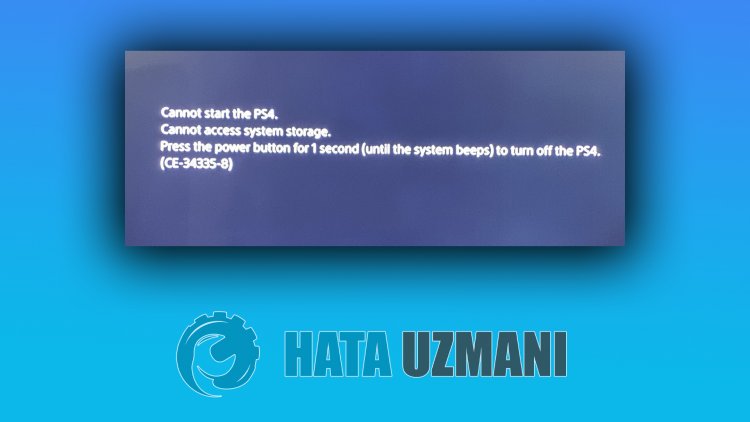
Playstation 用户在运行任何游戏时遇到的“未检测到硬盘驱动器 (HDD)。错误代码 CE-34335-8”问题会影响任何游戏并带来许多问题,造成访问限制。
出现此错误代码的原因可能是您的系统不是最新的。为此,您需要检查您的系统是否是最新的。
您需要检查您添加到系统中的硬盘是不是原装的。非正版驱动可能会带来此类问题并限制访问。
您尝试连接的游戏可能缺少文件或文件不正确。为此,请通过检查更新来检查问题是否出在更新中。
如何修复 PlayStation 4 错误代码 CE-34335-8
我们将尝试通过提出一些解决此错误的建议来解决此错误。
1-) 关闭和打开您的控制台
您的控制台中的任何即时错误都可能带来许多错误并且可能无法打开游戏。为此,我们可以通过关闭和打开您的控制台来防止此类问题。尽管这个建议听起来很愚蠢,但它可以帮助我们找出导致问题的原因。
2-) 更新系统软件
我们将执行的这个过程可以保存 Playstation 4 控制台中可能发生的错误。
- 关闭 PS4,不要使用休息模式
- 按住电源按钮,直到听到两声快速的哔声。这样您就知道您已进入安全模式。
- 将 DualShock 4 控制器连接到 PS4 正面的 USB 插孔。
- 在打开的屏幕上选择“更新系统软件”选项,然后按“X”按钮。

在此过程之后,您的系统将被更新。
3-) 重置系统
如果这些步骤都没有解决您的问题,我们或许可以通过重置您的 PS4 系统来解决问题。但是,此过程将删除游戏中的保存文件,您将无法访问已保存的数据。为此,您可以通过备份记录的数据来执行此操作。
- 打开“设置”菜单。
- 点击打开屏幕上的“重置”选项。
- 您可以通过点击重置菜单中的“重置 PS4”来重置系统。
此过程可能需要一些时间,具体取决于您主机上游戏的完整性。
4-) 检查硬盘
检查硬盘是否正确插入。硬盘安装不正确可能会导致我们遇到这样的问题。
5-) 硬盘可能坏了
如果您的问题在上述建议后仍然存在,您的硬盘可能已损坏。其原因正如我们上面解释的那样,错误想向我们解释如下:
"未检测到硬盘驱动器 (HDD)。"
未能检测到硬盘驱动器可能表明它已损坏。为此,您可以通过获取新硬盘驱动器或将备用硬盘驱动器插入控制台来检查问题是否仍然存在。








![如何修复 YouTube 服务器 [400] 错误?](https://www.hatauzmani.com/uploads/images/202403/image_380x226_65f1745c66570.jpg)

















